Habilitar opções de exibição no Excel para todos (com imagens)
O que it: A opção Inserir na guia Desenvolvedor está esmaecida e não permite que você clique?

Por que está desativado:
Um dos motivos pelos quais essa opção está esmaecida ou desativada é que "Opções de exibição para esta pasta de trabalho Para objetos, mostrar:" deve ser definido como "Nada (ocultar objetos)" em vez de "Todos"
Como Ativar opções de exibição:
Quando você alterar ou ativar as opções de exibição para "Todos", o botão Inserir será ativado.
Passo 1: Vá para o menu de opções do Excel e clique em "Avançado"
Passo 2: Defina "For objects, show:" (Para objetos, mostrar:) como "All" (Todos) em "Display options for this workbook" (Opções de exibição para esta pasta de trabalho) nas opções do menu Advanced. E clique em OK.
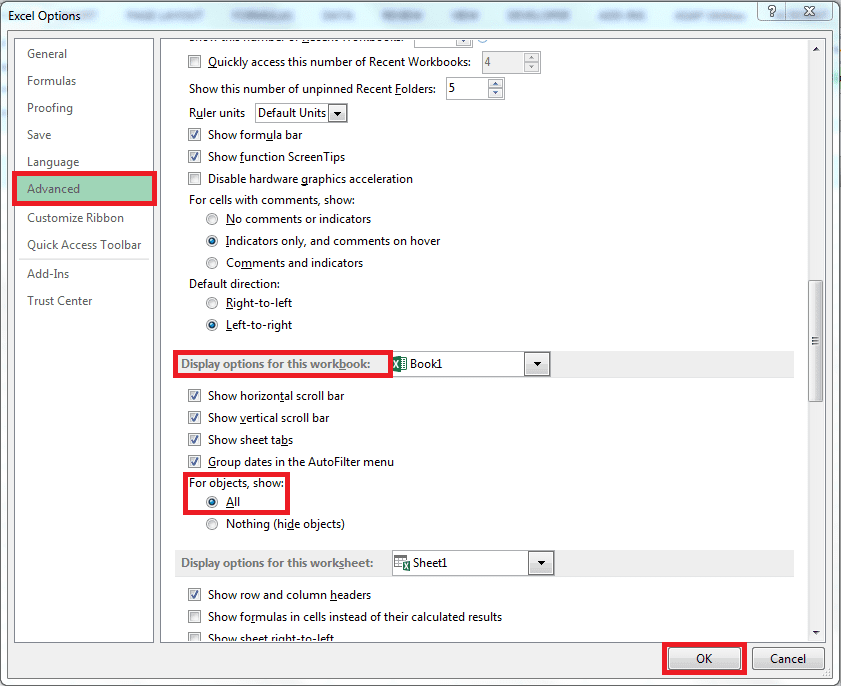 PinoEtapa 3: Volte para a aba Desenvolvedor e marque o botão Inserir, ele deve estar habilitado agora.
PinoEtapa 3: Volte para a aba Desenvolvedor e marque o botão Inserir, ele deve estar habilitado agora.


Respostas de 4
Incrível, procurei muito tempo por essa solução, obrigado 🙂
No meu caso, os botões de comando pararam de responder e desapareceram quando eu me movia entre outras planilhas da pasta de trabalho.
E, com certeza, eu não desabilitei isso nas configurações, nem recebi nenhum aviso do Sr. "Microsoft" sobre isso!
Saudações
Obrigado pela ajuda
Fico feliz que tenha ajudado!